Accidentellement supprimé certains fichiers importants sur votre iPhone ou iPad, mais pas de fichiers de sauvegarde? Ici, dans ce guide, nous allons vous montrer comment récupérer des fichiers supprimés de l’iPhone iPad avec et sans sauvegarde.
 Joy Taylor Dernière mise à jour : Déc. 22, 2021
Joy Taylor Dernière mise à jour : Déc. 22, 2021 Comment Récupérer des fichiers Supprimés sur iPad sans Sauvegarde
Téléchargez gratuitement PhoneRescue pour iOS pour récupérer des éléments supprimés sur iPad. Vous pouvez récupérer des données supprimées sans sauvegarde ou afficher la sauvegarde iTunes / iCloud. Prend en charge tous les iPhone, iPad et iPod Touch.
La perte de tout ou partie des fichiers sur l’iPad peut survenir pour diverses raisons, telles qu’une suppression accidentelle, des dommages matériels, une défaillance de la mise à niveau iOS, etc. Dans de tels cas, si vous avez sauvegardé votre appareil et que vous êtes tout à fait sûr que la sauvegarde stocke tous les fichiers que vous avez perdus, vous pouvez simplement les récupérer en restaurant votre appareil à partir de la sauvegarde iCloud ou iTunes.
Cependant, si la sauvegarde iTunes ou iCloud que vous avez effectuée auparavant ne contient pas les fichiers que vous avez perdus, est-il possible de récupérer les fichiers supprimés sur iPad sans sauvegarde? La réponse est absolument OUI! Dans cet article, nous allons vous montrer comment récupérer des fichiers supprimés sur iPad avec ou sans sauvegarde.
Avant de commencer, il y a quelque chose que vous devez effacer,
- Les méthodes traditionnelles de restauration à partir de la sauvegarde iTunes et iCloud (Méthode 2 et Méthode 3) nécessitent que vous effaciez toutes les données de votre appareil avant le processus de récupération, et ces fichiers effacés ne peuvent plus être récupérés.
- Apple n’offre aucun moyen aux utilisateurs d’iOS de vérifier les fichiers de sauvegarde iTunes ou iCloud avant de restaurer ou de restaurer uniquement certains types de fichiers. De plus, les données existantes sur votre appareil seront remplacées par votre sauvegarde. Donc, si vous n’êtes pas sûr que les sauvegardes que vous avez effectuées avant de contenir les fichiers que vous avez supprimés ou non, les méthodes 2 et 3 ne sont pas recommandées. Et dans ce cas, la méthode 1 peut être le choix le plus sûr.
Comment récupérer des fichiers supprimés de l’iPhone iPad sans Sauvegarde
Tout comme nous l’avons mentionné dans la section Note ci-dessus, les moyens de sauvegarde iTunes et iCloud ont de nombreuses limitations ennuyeuses. Si vous souhaitez récupérer des fichiers supprimés sur iPad sans effacer les données existantes, PhoneRescue pour iOS vous aidera. Et, il vous permet de récupérer des fichiers sans sauvegarde.
De nombreux utilisateurs d’iPhone et d’iPad préfèrent utiliser des outils de récupération de données sûrs et professionnels pour récupérer des fichiers supprimés ou perdus. PhoneRescue pour iOS est le plus recommandé, car il a aidé des millions d’utilisateurs d’iPhone, d’iPad et d’iPod touch à récupérer les fichiers souhaités avec succès. Vérifiez comment peut-il récupérer des fichiers de l’iPhone iPad ci-dessous:
- Récupérez jusqu’à 31 types de données à partir d’appareils iOS, y compris des photos, des messages, des notes, des contacts, des documents d’application supprimés, etc.
- Trois modes de récupération pour assurer le taux de réussite le plus élevé: Récupérer à partir d’un iDevice sans sauvegarde, Récupérer à partir d’une sauvegarde iTunes ou d’une sauvegarde iCloud sans effacer les données.
- Prévisualisez et sélectionnez les fichiers supprimés avant de les récupérer au lieu d’une restauration complète à l’aveugle.
- Prend en charge tous les modèles d’iPhone, iPad et iPod touch, y compris le plus récent iPhone 13, iPad 9.
Pour Récupérer des fichiers Supprimés sur iPhone iPad sans Sauvegarde:
Étape 1. Téléchargez PhoneRescue pour iOS et Connectez l’appareil
Téléchargez gratuitement PhoneRescue pour iOS sur votre ordinateur > Exécutez-le > Connectez votre iPhone ou iPad à l’ordinateur via un câble USB > Choisissez Récupérer depuis un appareil iOS.
Téléchargement gratuit
Téléchargement gratuit
* 100% Propre & Sûr

Récupérer depuis un Appareil iOS sans Sauvegarde
Étape 2. Scannez votre iPhone iPad
Par défaut, tous les types de fichiers sont vérifiés. Vérifiez les types de fichiers que vous souhaitez récupérer (ici, nous prenons les messages comme exemple) > Cliquez sur le bouton OK pour continuer.

Numérisez Toutes les Photos sur iPhone
Étape 3. Récupérez les fichiers supprimés
Prévisualisez et sélectionnez les éléments que vous souhaitez récupérer > Cliquez sur le bouton To iDevice pour les récupérer sur votre appareil. Ou cliquez sur le bouton Vers l’ordinateur pour les télécharger sur un ordinateur.

Récupérer des Photos Supprimées sans Sauvegarde sur un Appareil ou un Ordinateur
Pour vous aider à récupérer vos photos, contacts, messages et autres données perdus ou supprimés par erreur sur votre iPhone, nous avons également collecté 5 meilleurs logiciels de récupération de données iPhone et les avons évalués soigneusement pour vous fournir de précieuses références.
PhoneRescue pour iOS – Récupérer des fichiers supprimés sur iPhone iPad
Avec PhoneRescue pour iOS installé sur votre ordinateur (Prend en charge Windows PC et Mac), vous pouvez récupérer 31 données supprimées sur votre appareil iOS sans sauvegarde. Et, il vous permet d’afficher les fichiers de sauvegarde de l’iPhone sur votre ordinateur, de sorte que vous pouvez prévisualiser et récupérer des données de manière sélective. Pas besoin de rooter ou de réinitialiser l’appareil.
Téléchargement Gratuit100% Propre & Sûr
Téléchargement Gratuit100% Propre & Sûr
Comment récupérer des éléments supprimés sur mon iPad avec iTunes Backup
Pour récupérer des fichiers supprimés avec iTunes backup, assurez-vous que vous disposez de la dernière version d’iTunes sur votre ordinateur.
Étape 1. Ouvrez iTunes sur votre ordinateur > Connectez votre appareil à l’ordinateur avec un câble USB.
Étape 2. Sélectionnez votre iPhone, iPad ou iPod touch lorsqu’il apparaît dans iTunes > Sélectionnez l’option Restaurer la sauvegarde comme le montre la capture d’écran.
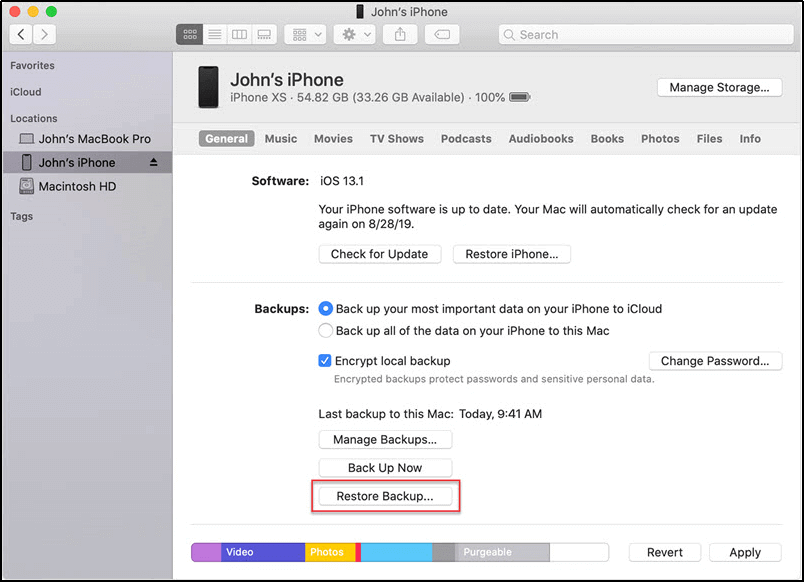
Cliquez sur Restaurer la sauvegarde dans iTunes
Étape 3. Choisissez la sauvegarde contenant les fichiers que vous souhaitez restaurer > Cliquez sur le bouton Restaurer pour démarrer le processus de récupération.
Lire aussi:
- Comment Récupérer une Application Supprimée sur iPad >
- Comment Récupérer des Photos Supprimées Définitivement sur iPhone >
Comment récupérer des fichiers supprimés de l’iPhone iPad avec iCloud Backup
Il convient de rappeler que la restauration à partir de la sauvegarde iCloud effacera non seulement toutes les données de votre appareil, mais également tous les paramètres.
Étape 1. Allez dans « Paramètres » sur votre iPhone ou iPad > « Général » > « Réinitialiser » > « Effacer tout le Contenu et les paramètres ».
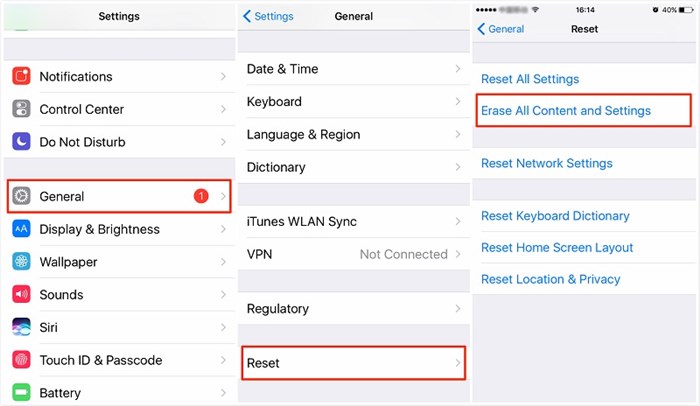
Sélectionnez Effacer tout le Contenu et les Paramètres
Étape 2. Suivez les étapes de configuration à l’écran pour accéder à l’écran de données Apps & > Appuyez sur Restaurer à partir de l’option de sauvegarde iCloud.
Étape 3. Connectez-vous à votre compte iCloud (identifiant Apple) > Choisissez sauvegarde > Choisissez la sauvegarde iCloud qui stocke les fichiers que vous souhaitez restaurer.
Comment récupérer des fichiers PDF supprimés sur iPad?
Si vous souhaitez récupérer des fichiers PDF que vous avez supprimés sur votre iPad ou d’autres appareils iOS, vous pouvez facilement les restaurer à partir du web iCloud. Voici comment faire:
- Connectez-vous à votre compte iCloud et cliquez sur iCloud Drive.
- Trouvez l’option Récemment supprimée, ici vous pouvez afficher les fichiers PDF supprimés et d’autres.
- Sélectionnez et appuyez sur Récupérer, qui sera récupéré sur iCloud Drive.
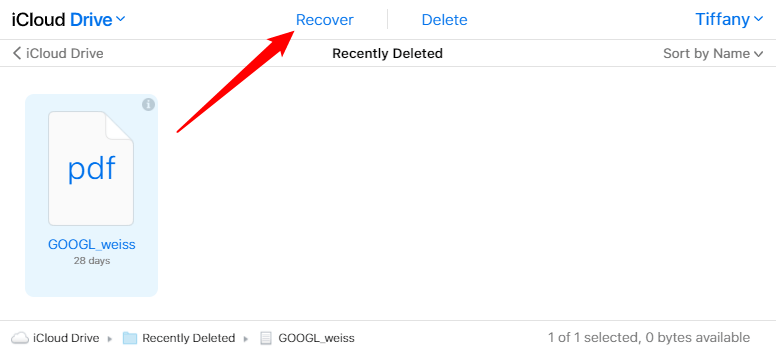
Récupérer des Fichiers de l’Album Récemment Supprimé
- Sélectionnez fichiers dans iCloud Drive et appuyez sur le bouton de téléchargement, le fichier PDF sera immédiatement restauré. Ou vous pouvez choisir le bouton Partager et entrer un compte de messagerie.
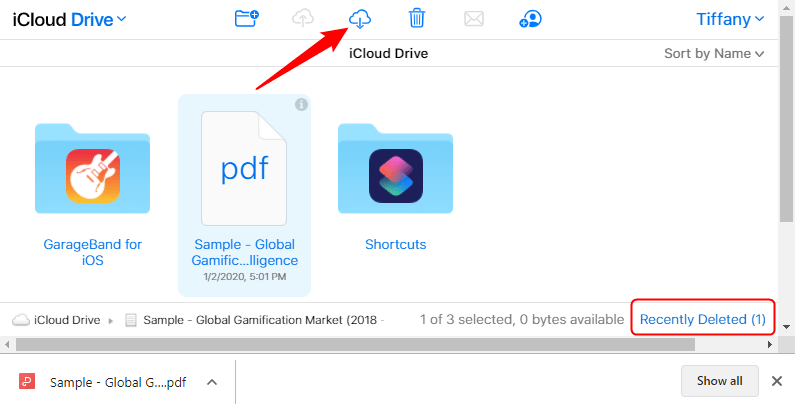
Télécharger des fichiers PDF depuis iCloud Drive
La ligne de fond
Avec les méthodes ci-dessus, vous avez peut-être récupéré vos fichiers supprimés sur votre iPhone ou iPad avec succès. Et comme vous pouvez le voir ci-dessus, la méthode 1 peut être le moyen le plus idéal pour récupérer des fichiers supprimés sur iPhone iPad, car elle n’a aucun risque de perte de données. Au fait, n’oubliez pas de partager ce tutoriel avec d’autres personnes pour les aider à récupérer des fichiers supprimés sur iPhone iPad.
PhoneRescue pour iOS – Application de récupération de fichiers supprimés
Essayez l’essai gratuit de PhoneRescue pour iOS pour récupérer des fichiers supprimés de l’iPhone iPad en quelques minutes, que vous ayez créé une sauvegarde ou non.


Membre de l’équipe iMobie ainsi qu’un fan d’Apple, adore aider plus d’utilisateurs à résoudre différents types de problèmes liés à iOS & Android.
Questions relatives aux produits ?Contactez notre Équipe d’assistance pour Obtenir une Solution rapide >